VisualStudioの拡張機能開発2 開発開始~デバッグ実行まで
はじめに
開発環境の準備はこちら
VisualStudioの拡張機能の開発の準備(拡張のインストールから、プロジェクトを開くまで) | まなピコ (taka108.com)
目的
拡張機能のテンプレートファイルを取り込み、ツールメニューに、コマンドを追加し、デバッグする方法を学ぶ
続き
プロジェクトを新規で追加したら、ソリューションエクスプローラーから、プロジェクトを右クリック。新しい項目の追加をする
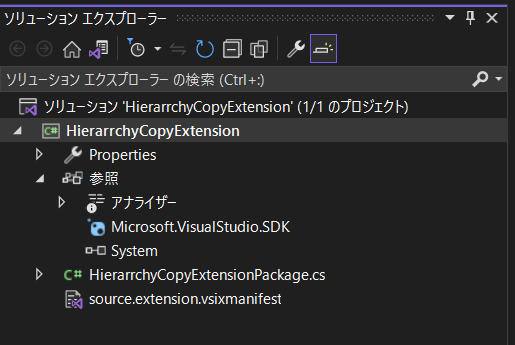
Commandという項目を見つけて、適当な名前を付けて、追加ボタンを押す
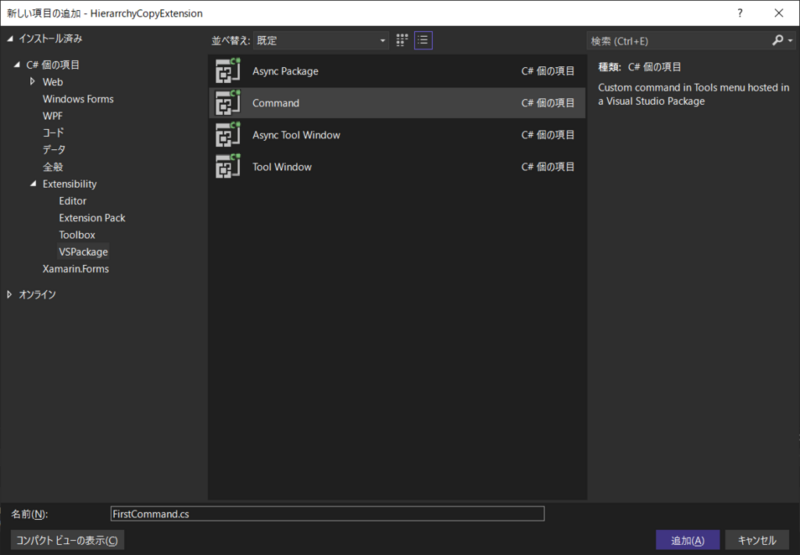
その状態で、一度デバッグを押す
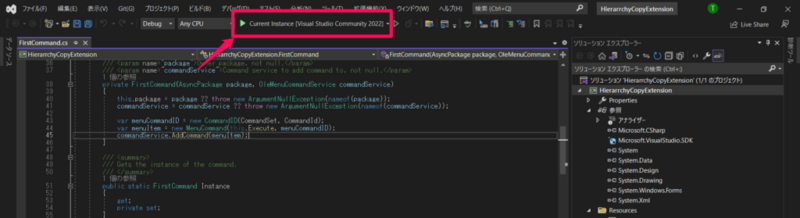
もう一つVisualStudioが起動する。コードなしで続行

拡張機能の管理に、今回追加したソリューション名がでていればOK。
この状態になっているということは、今作成中の拡張機能が反映された状態になっているということなる
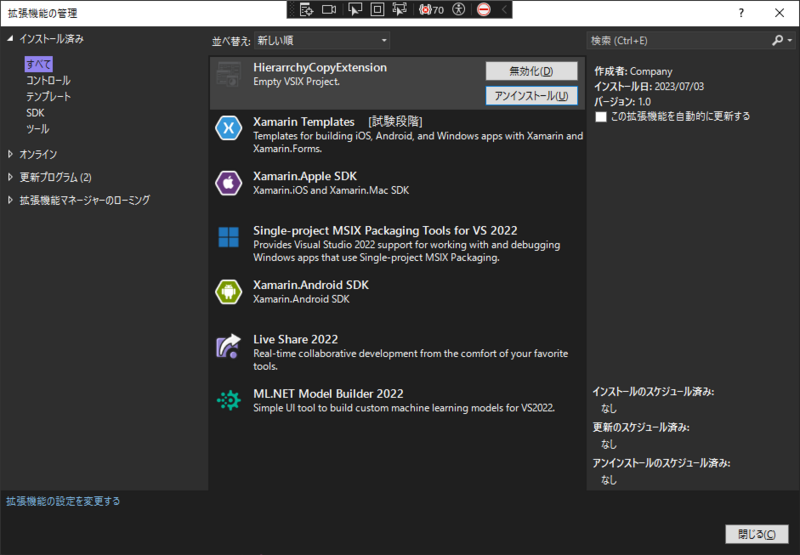
実際、ツールメニューをみると、「Invoke 今回追加したクラス名」が表示されている
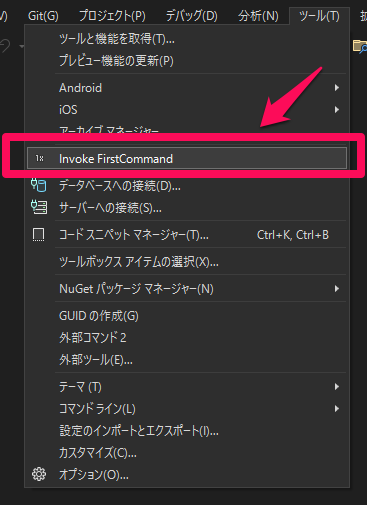
押すと、こんなダイアログが出る
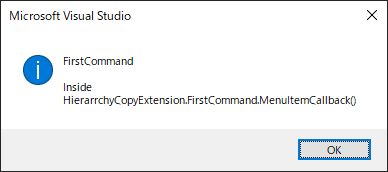
次回は、実際にこのコマンドに機能を追加する
参考
Creating an Extension with a Menu Command - Visual Studio (Windows) | Microsoft Learn